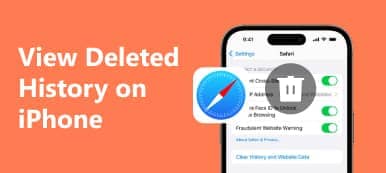iOS klavye, size daha hızlı ve daha kolay bir yazma deneyimi sunmak için bir sözlük özelliği ile tasarlanmıştır. Yazma geçmişinizden öğrenecek ve yazım önermek için bir klavye sözlüğü oluşturacaktır. Bu klavye geçmişi, yanlış kelimelerinizi otomatik olarak düzeltebilir. Apple'ın önerdiği kelimeleri her reddettiğinizde ve kelimeleri yazmaya devam ettiğinizde, bu kelimeleri sözlüğüne ekleyecektir.
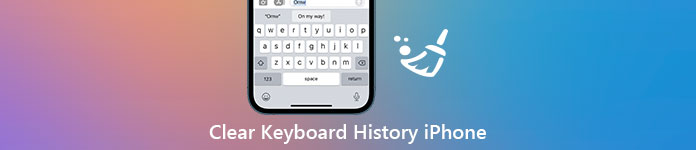
Bu gönderi size gösterecek iPhone'unuzda klavye geçmişinizi nasıl temizlersiniz ve klavye sözlüğünü varsayılana sıfırlayın. İster iPhone'da ister iPad'de iOS klavye geçmişini silmeniz gereksin, klavye yazma geçmişinizin tamamını silmek için aşağıdaki üç yöntemi kullanabilirsiniz.
- Bölüm 1. iOS 15 veya Sonraki Sürümlerde iPhone Klavye Geçmişini Temizle
- Bölüm 2. iOS 14/13/12/11 veya Daha Öncesinde iPhone Klavye Geçmişini Temizle
- Bölüm 3. iPhone'da Klavye Geçmişini ve Diğer Verileri Temizle
- Bölüm 4. iPhone ve iPad'de Klavye Geçmişinin Nasıl Temizleneceğine İlişkin SSS
Bölüm 1. iOS 15 veya Sonraki Sürümlerde iPhone Klavye Geçmişini Temizle
Yukarıda bahsedildiği gibi, iPhone veya iPad gibi iOS cihazınızda otomatik düzeltme ve metin tahmini için yerleşik bir sözlük bulunur. Mesajlar, E-postalar veya diğer uygulamalara kelimeler yazdığınızda, bu sözlük klavye geçmişi oluşturacaktır. iOS 15 veya sonraki bir sürümü çalıştıran bir iPhone'da klavye geçmişini silmek istiyorsanız, bunun için aşağıdaki adımları takip edebilirsiniz.
1. AdımİPhone'unuzun kilidini açın ve Ayarlar uygulama. Üzerine dokunun genel Genel arayüze girmek için
2. AdımiPhone ekranınızın alt kısmına kaydırmanız ve iPhone'u Aktar ve Sıfırla seçeneği. Üzerine dokunun.
3. AdımSize üç işlev sunulur: Yeni iPhone için Hazırlanın, Sıfırlayın ve Tüm İçeriği ve Ayarları Sıfırlayın. Burada üzerine dokunabilirsiniz Reset seçeneği.
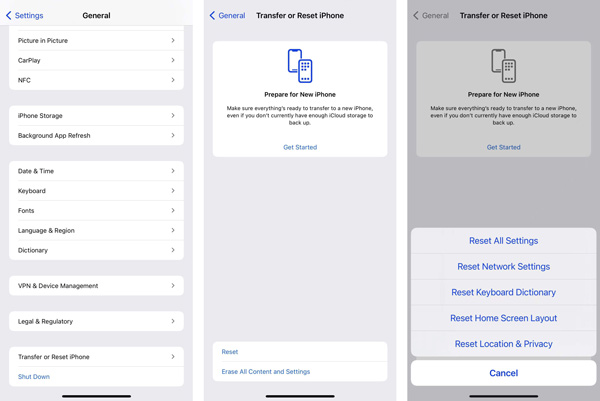
4. AdımSeçin ve dokunun Klavye Sözlüğünü Sıfırla. sonra dokunabilirsin Sözlüğü Sıfırla ve bu iPhone'daki klavye geçmişinizi temizlemek için ekrandaki talimatları izleyin.
Bölüm 2. iOS 14/13/12/11 veya Daha Öncesinde iPhone Klavye Geçmişini Temizle
iOS 14 veya daha eski bir iOS çalıştıran eski bir iPhone kullandığınızı veya iOS'u en son sürüme yükseltmediğinizi varsayalım. Bu durumda, iOS klavye sözlüğünü sıfırlamak ve iPhone'unuzdaki klavye geçmişinizi temizlemek için aşağıdaki kılavuzu kullanabilirsiniz.
1. AdımGit Ayarlar iPhone'unuzdaki uygulamayı seçin ve genel seçeneği.
2. AdımBul Reset Ekranın alt kısmındaki özellik. Üzerine dokunun ve ana Sıfırlama arayüzüne gidin. Burada kullanabilirsiniz Klavye Sözlüğünü Sıfırla iPhone klavye geçmişinizi silme seçeneği.
3. AdımSıfırlama işlemine devam etmek için şifrenizi girmeniz gerekir. Bundan sonra, üzerine dokunun Sözlüğü Sıfırla işleminizi onaylamak için.
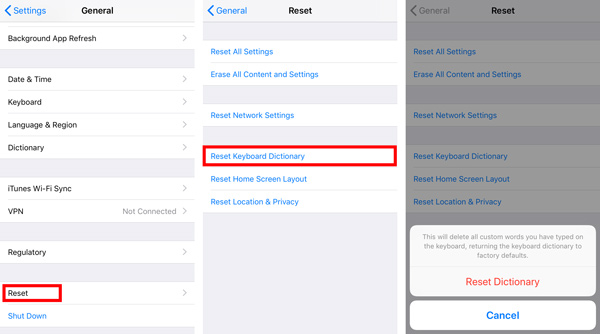
Bölüm 3. iPhone'da Klavye Geçmişini ve Diğer Verileri Temizle
İOS klavye geçmişini, tüm iOS verilerini ve iPhone'daki ayarları kalıcı olarak silmek için profesyonel Apeaksoft iPhone Silgisine dönebilirsiniz. Gereksiz verileri silmek, önbellekleri, günlükleri, büyük ve eski dosyaları temizlemek, uygulamaları kaldırmak ve iPhone verilerini daha iyi yönetmek için özel olarak tasarlanmıştır.

4,000,000 + Yüklemeler
iPhone ve iPad'de iOS klavye geçmişini, iOS verilerini ve ayarları silin.
iPhone'daki tüm iOS dosyalarını ve ilgili ayarları silmek için üç silme düzeyi.
iPhone'da yer açmak için fotoğrafları yedekleyin, kayıpsız sıkıştırın, dışa aktarın ve silin.
iPhone/iPad/iPod gibi tüm iOS cihazlarını ve iOS 17/16/15/14/13/12/11 ve öncesi dahil olmak üzere iOS sürümlerini destekleyin.
1. AdımBu iPhone Silgisini Windows 11/10/8/7 PC veya Mac'inizde ücretsiz indirin ve çalıştırın. iPhone'u buna bağlayın ve ardından Güven Başarıyla bağlanmasına yardımcı olmak için iPhone ekranınızda.

2. AdımTıkla Tüm Verileri Sil iPhone verilerinin silinmesi için 3 seviye elde etmek için sol panelde. Bu özellik sayesinde iOS cihazınızı kolayca yepyeni bir duruma getirebilirsiniz. iPhone klavye geçmişiniz de varsayılan duruma sıfırlanacaktır.

3. AdımiPhone'unuzdaki çeşitli iOS dosyalarını yönetmek ve istenmeyen veri ve uygulamaları kaldırmak istiyorsanız, Boş Alan Açın fonksiyonu.

Bölüm 4. iPhone ve iPad'de Klavye Geçmişinin Nasıl Temizleneceğine İlişkin SSS
Soru 1. iPhone'da klavye geçmişi kalıcı olarak nasıl devre dışı bırakılır?
Zaman zaman iPhone'unuzdaki iOS klavye geçmişini silmek istemiyorsanız, klavye geçmişini devre dışı bırakmayı seçebilirsiniz. açabilirsiniz Ayarlar uygulama genel, seçmek Tuş takımı, bul Yazım tahmini seçeneğini seçin ve KAPALI pozisyon.
Soru 2. iPhone'da klavye otomatik düzeltme özelliğini kapatabilir miyim?
Evet, yazdığınız kelimeleri otomatik olarak düzeltmesini önlemek için klavyedeki Otomatik Düzeltme özelliğini devre dışı bırakabilirsiniz. şuraya git Ayarlar uygulama genel, ve sonra Tuş takımı. Bulun Otomatik Düzeltme özelliği ve orada kapatın.
Soru 3. Klavye geçmişimi iPhone'umda kontrol edebilir miyim?
Hayır. iPhone klavye geçmişinizi kontrol etmenizin hiçbir yolu yoktur. Bu iOS klavye sözlüğü özelliği, kelimeleri daha sonra tahmini metin olarak veya otomatik düzeltmeler için öğrenip saklayabilir. Bu kelimelerin listesini göremezsiniz.
Sonuç
için yukarıdaki üç yönteme güvenebilirsiniz. iPhone'unuzdaki klavye geçmişinizi temizleyin ve sözlüğü varsayılana sıfırlayın. En son iOS 16 veya daha eski bir sürümü çalıştıran bir iPhone veya iPad kullanıyor olun, iPhone klavye geçmişini silmek için yararlı bir kılavuz bulabilirsiniz.